安装Win10系统电脑调节屏幕亮度的四种方法
1、Windows 10系统电脑调节屏幕亮度的四种方法方法一:在Windows 10卺肿蓦艚系统的通知中心中调节屏幕亮度点击系统桌面右下角的【通知中心】,在通知中心界面调节屏幕的亮度。
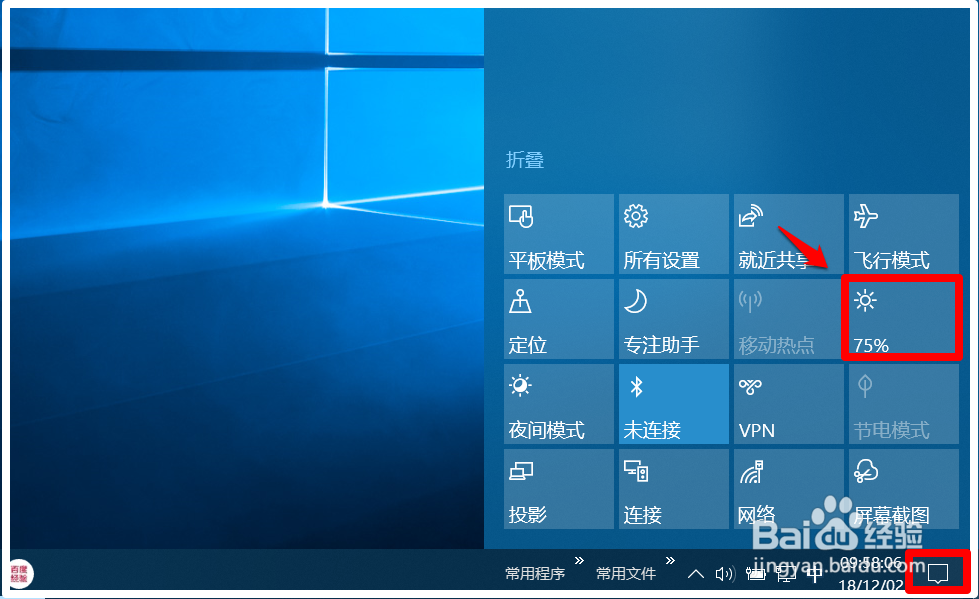
2、我们点击亮度图标,便可以调节屏幕亮度为:0%、25%、50%、75%和100%。
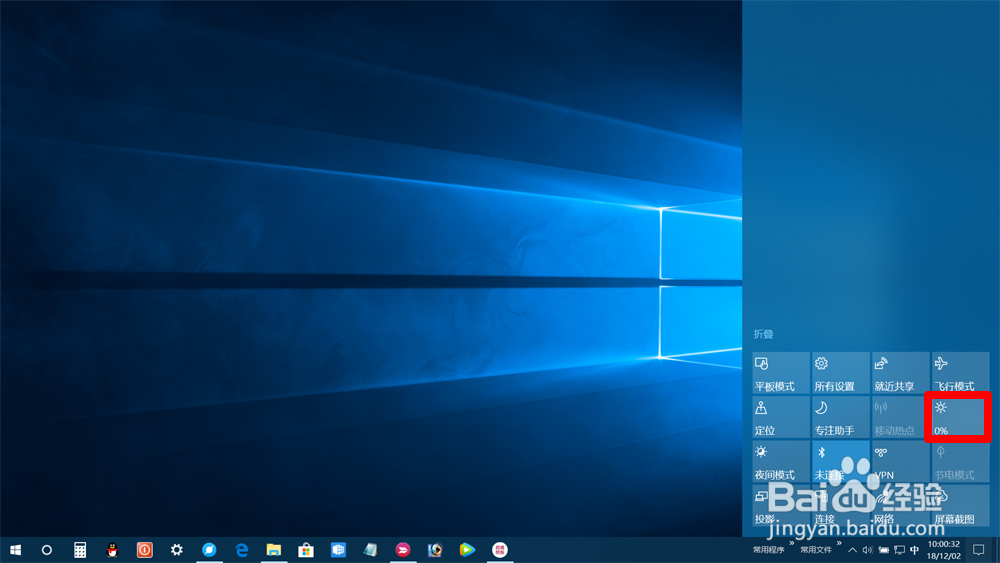
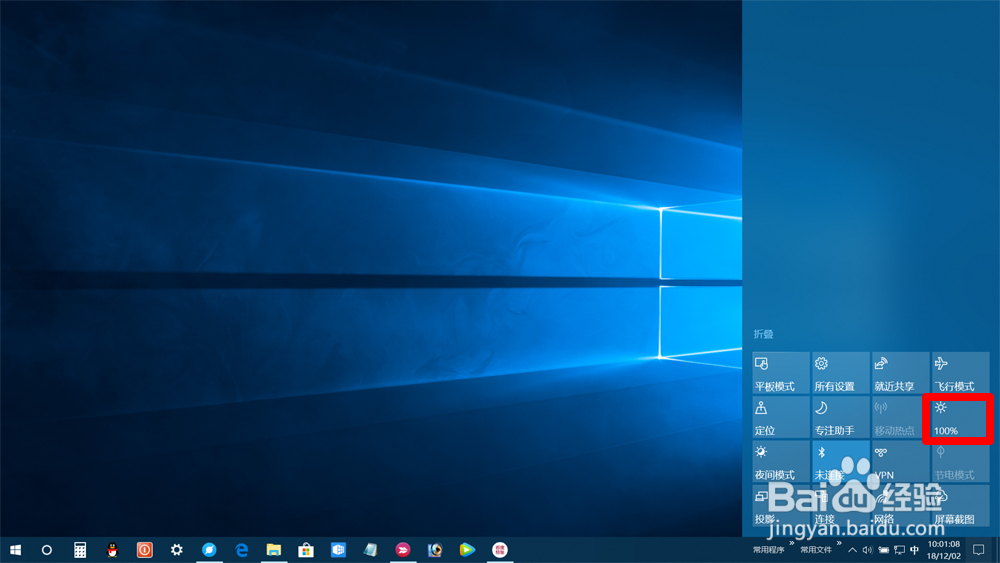
3、方法二:在Windows 移动中心中调节屏幕亮度右键点击系统桌面左下角的【开始】,在开始菜单中点击【移动中心】;
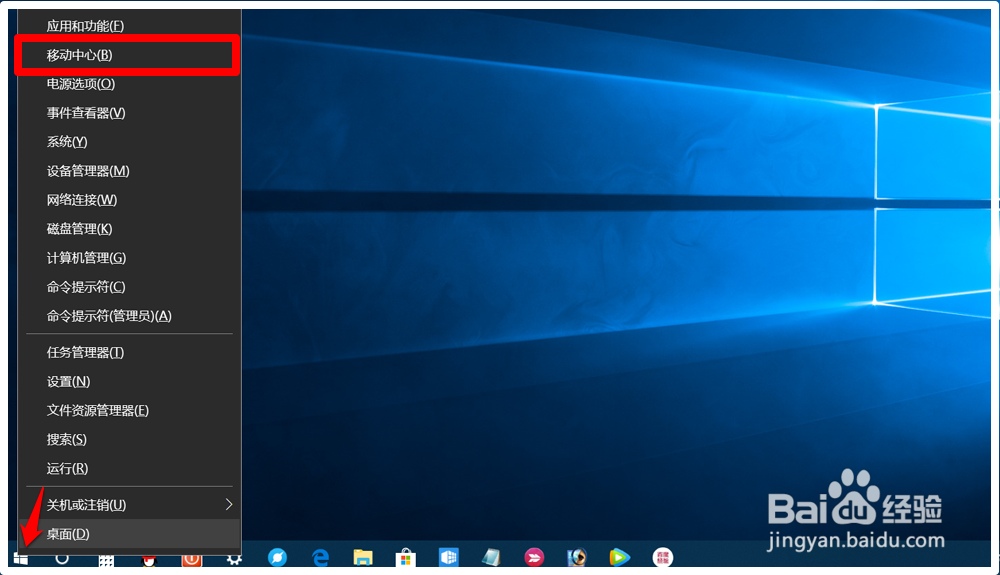
4、在Windows 移动中心窗口中,滑动 显示器亮度 框中的小滑块即可调节屏幕的亮度;
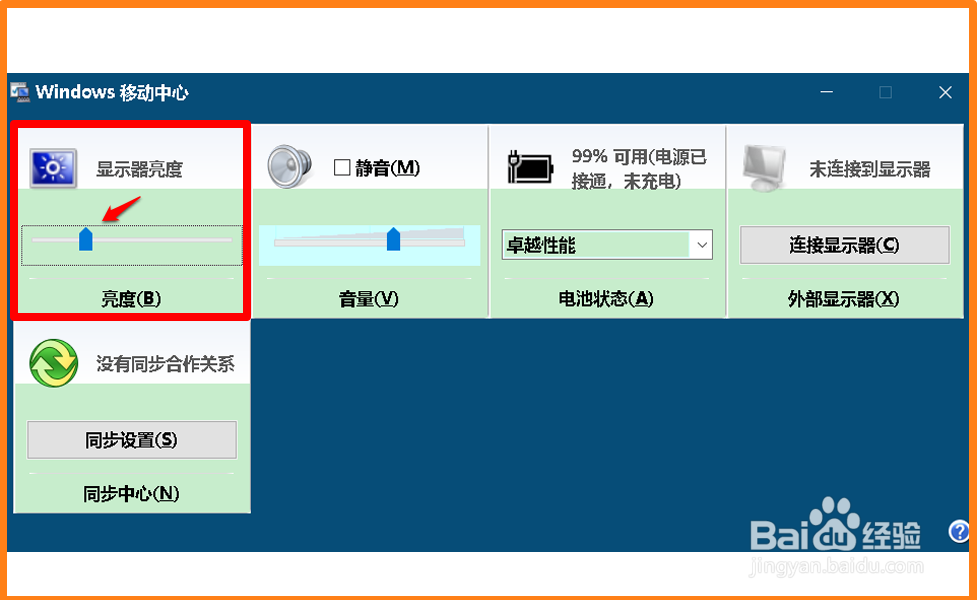
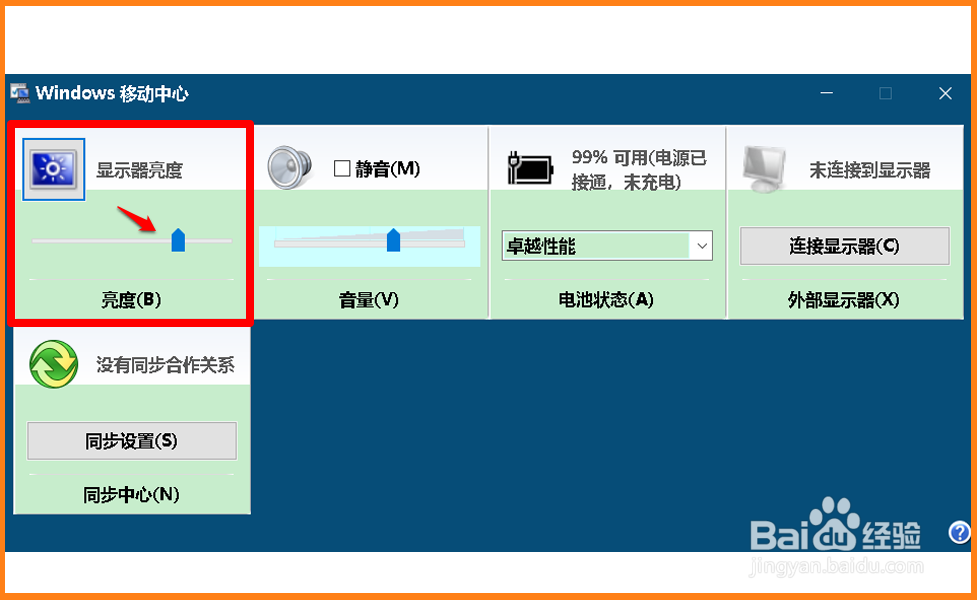
5、方法三:从控制面板进入Windows 移动中心中调节屏幕亮度进入控制面板,点击【电源选项】;
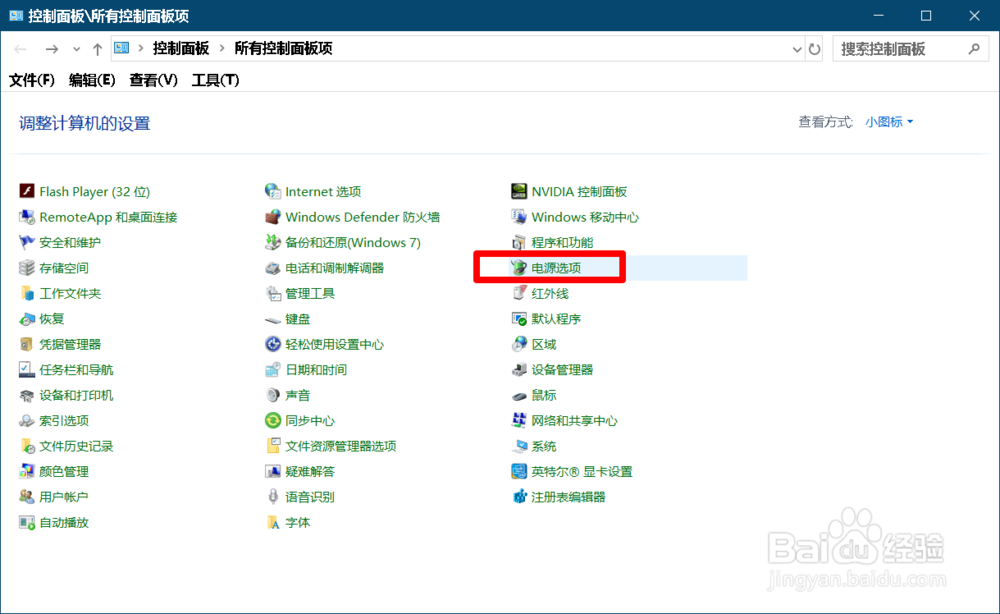
6、在电源选项窗口中,我们点击左下角的 Windows 移动中心,在打开的Window衡痕贤伎s 移动中心窗口中,调节屏幕亮度(方法同方法二)。
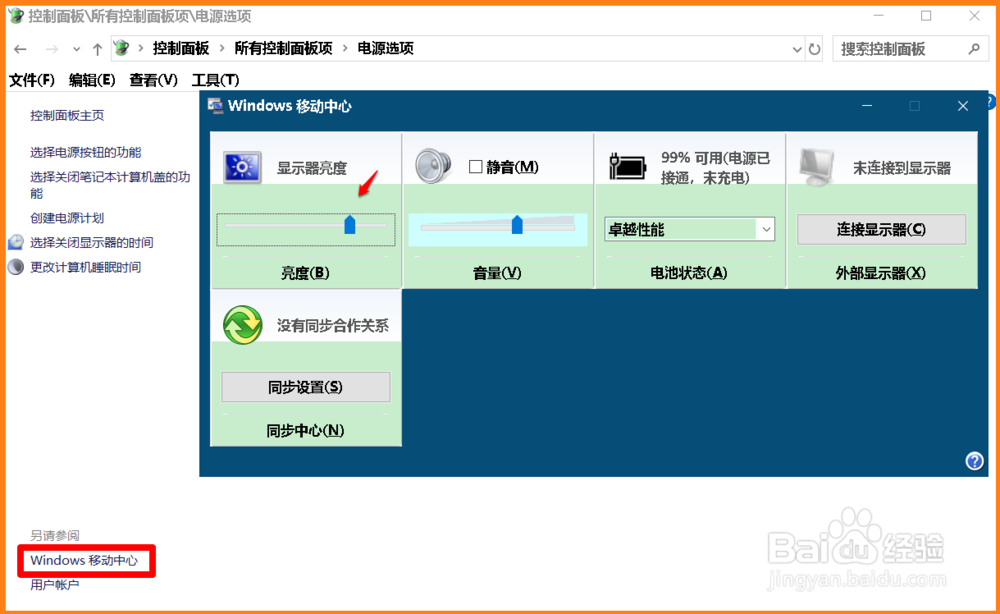
7、方法四:在显示设置中调节屏幕亮度右键点击系统桌面空白处 - 显示设置;
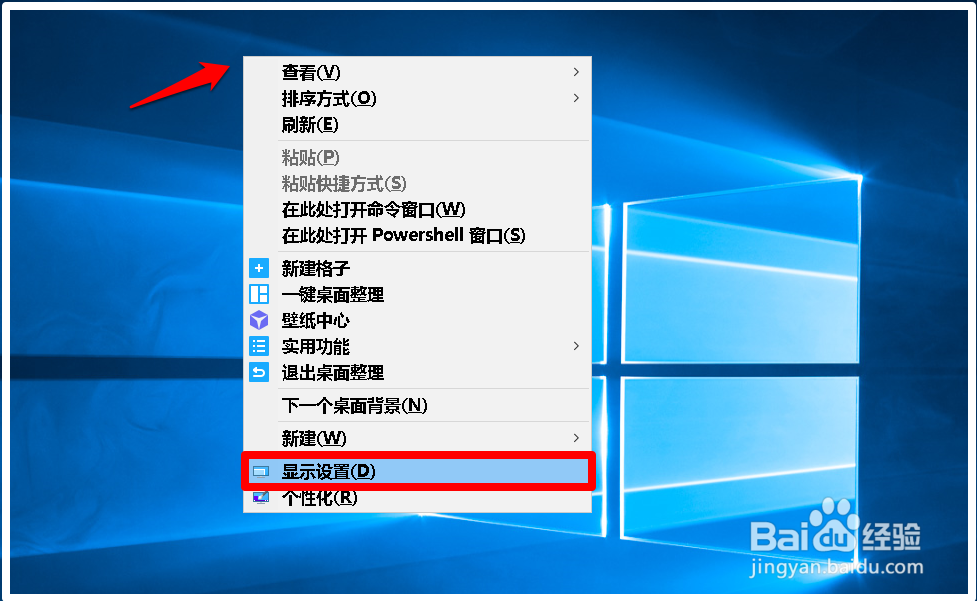
8、在打开的显示设置窗口中,我们滑动 更改亮度 下的小滑块,即可调节屏幕的亮度。
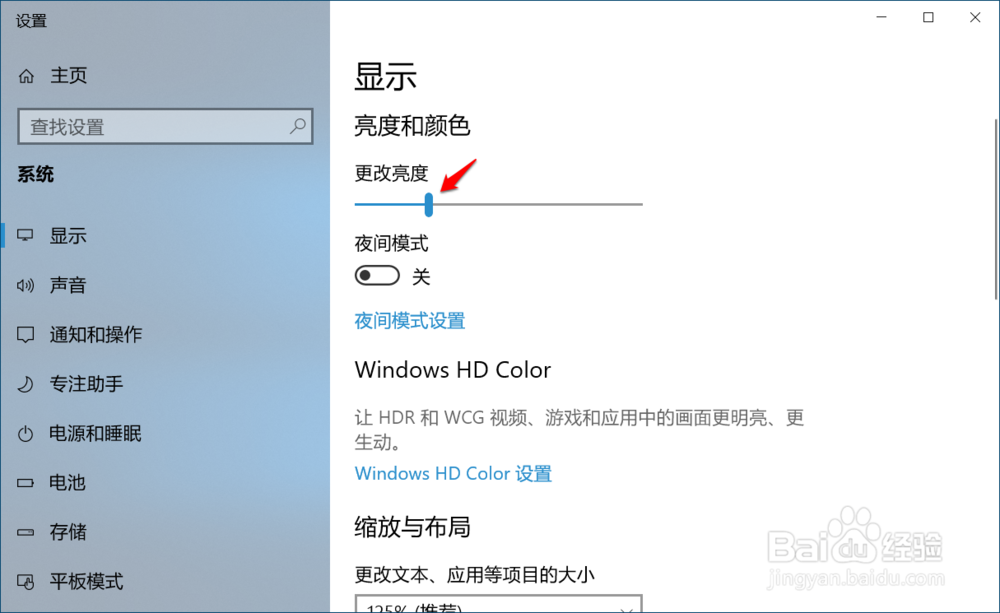
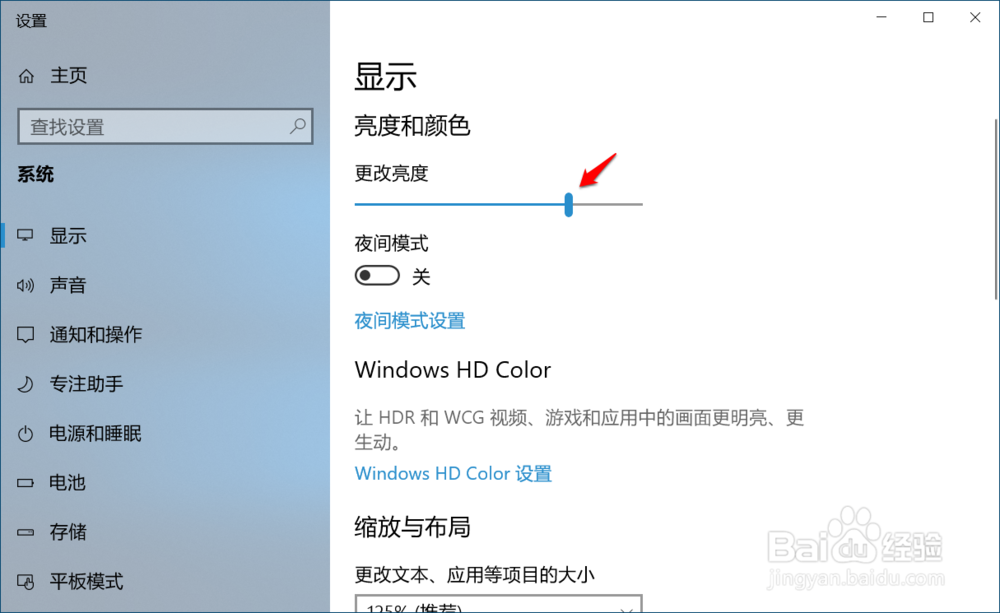
9、以上即,安装Windows 10系统电脑调节屏幕亮度的四种方法,供朋友们参考和使用。